
จัดรูปแบบคอลัมน์ข้อความใน Pages บน iPhone
คุณสามารถจัดรูปแบบเอกสารหรือข้อความที่เลือกเป็นคอลัมน์สองคอลัมน์ขึ้นไปได้ โดยที่ข้อความและกราฟิกจะไหลจากคอลัมน์หนึ่งไปที่คอลัมน์ถัดไปโดยอัตโนมัติ
จัดรูปแบบคอลัมน์ข้อความ
ปฏิบัติตามวิธีใดวิธีหนึ่งต่อไปนี้:
สำหรับย่อหน้าเฉพาะ: เลือกย่อหน้าที่คุณต้องการเปลี่ยน หรือแตะกล่องข้อความหรือรูปร่างเพื่อปรับใช้การจัดรูปแบบกับเนื้อหาของกล่องข้อความหรือรูปร่างนั้นเท่านั้น
สำหรับทั้งเอกสาร: แตะในข้อความใดๆ ในเอกสาร
แตะ
 (จากนั้นแตะ ข้อความ หากคุณเลือกกล่องข้อความหรือรูปร่างไว้)
(จากนั้นแตะ ข้อความ หากคุณเลือกกล่องข้อความหรือรูปร่างไว้)แตะ คอลัมน์ จากนั้นปฏิบัติตามวิธีใดๆ ต่อไปนี้:
เปลี่ยนจำนวนคอลัมน์: แตะ
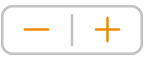 หรือแตะจำนวนของคอลัมน์แล้วป้อนค่าใหม่
หรือแตะจำนวนของคอลัมน์แล้วป้อนค่าใหม่ตั้งความกว้างคอลัมน์: ในการใช้ความกว้างเดียวกันกับคอลัมน์ทั้งหมด ให้เปิดใช้ ความกว้างคอลัมน์เท่ากัน ในการตั้งค่าความกว้างของคอลัมน์ให้ต่างกัน ให้ปิดใช้ตัวเลือกนี้ จากนั้นแตะ
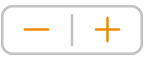 ที่อยู่ด้านล่างเลขคอลัมน์แต่ละเลขในส่วนขนาดคอลัมน์ หรือแตะความกว้างของคอลัมน์แล้วป้อนค่าใหม่
ที่อยู่ด้านล่างเลขคอลัมน์แต่ละเลขในส่วนขนาดคอลัมน์ หรือแตะความกว้างของคอลัมน์แล้วป้อนค่าใหม่ตั้งช่องว่างระหว่างคอลัมน์: แตะ
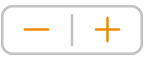 ที่อยู่ถัดจากระยะเว้น หรือแตะความกว้างของระยะเว้นแล้วป้อนค่าใหม่ ถ้าคุณมีคอลัมน์มากกว่าสองคอลัมน์ คุณสามารถปรับความกว้างระยะเว้นระหว่างแต่ละคอลัมน์ได้
ที่อยู่ถัดจากระยะเว้น หรือแตะความกว้างของระยะเว้นแล้วป้อนค่าใหม่ ถ้าคุณมีคอลัมน์มากกว่าสองคอลัมน์ คุณสามารถปรับความกว้างระยะเว้นระหว่างแต่ละคอลัมน์ได้
ถ้าคุณเพิ่มตารางลงในเอกสารของคุณแล้ว และต้องการแก้ไขคอลัมน์ ให้ดูที่เพิ่มหรือเอาแถวและคอลัมน์ของตารางออก
บังคับให้ข้อความไปอยู่ที่ด้านบนสุดของคอลัมน์ถัดไป
แตะตำแหน่งที่คุณต้องการให้คอลัมน์ก่อนหน้าสิ้นสุด
แตะ แทรก จากนั้นแตะ การแบ่งคอลัมน์
เมื่อคุณแทรกการแบ่งคอลัมน์ Pages จะใส่อักขระการจัดรูปแบบที่เรียกว่า อักขระที่มองไม่เห็น คุณจะเห็นอักขระการจัดรูปแบบเหล่านี้เมื่อคุณเลือกข้อความที่มีอักขระแทรกอยู่ ให้ดูที่ข้อมูลเบื้องต้นเกี่ยวกับสัญลักษณ์การจัดรูปแบบ
หมายเหตุ: ถ้าคุณไม่ต้องการให้เนื้อหาจากคอลัมน์หนึ่งไหลไปยังคอลัมน์ถัดไป ให้เพิ่มตารางที่มีจำนวนคอลัมน์ตามที่คุณต้องการลงในเอกสารแทน ด้วยวิธีนั้น คุณจะสามารถใส่ข้อความที่ต่อเนื่องกันหลายหน้าโดยอยู่ในเซลล์ตารางเซลล์เดียวได้